ตอนเด็กๆ เราถามกันว่า “คุณมี Pentium อะไรบ้าง” ส่วนใหญ่ตอบว่าพวกเขามีคอมพิวเตอร์ Pentium IV แต่มีเด็ก ๆ อยู่เสมอที่ต้องการเป็นคนที่ดีที่สุดและเป็นเจ้าของ Pentium V อยู่แล้วซึ่ง Intel ไม่เคยเปิดตัว
แต่อย่าตำหนิพวกเขา ย้อนกลับไปตอนนั้นพวกเราไม่มีใครรู้ว่าจะค้นหาลักษณะทางเทคนิคของคอมพิวเตอร์ของเราได้อย่างไร ข้อมูลที่ใช้ที่ได้รับจากผู้ปกครองหรือผู้ขายเมื่อซื้อ ตอนนี้คุณสามารถรับแหล่งข้อมูลที่เชื่อถือได้เหล่านี้ได้แล้ว แต่เมื่อพูดถึงลักษณะทางเทคนิคแล้ว ควรดูด้วยตัวคุณเองจะดีกว่า
วิธีค้นหาคุณลักษณะของคอมพิวเตอร์ของคุณ
ดาวน์โหลดข้อมูล
เมื่อคุณเปิดคอมพิวเตอร์ หน้าจอสีดำที่เขียนด้วยลายมือพร้อมไอคอนบางส่วนจะปรากฏขึ้นครู่หนึ่ง คุณสามารถดูได้ว่าปุ่มใดที่ต้องกดเพื่อเข้าสู่ BIOS และเปิดเมนูการบู๊ต
มีพารามิเตอร์ทางเทคนิคของพีซีน้อยมากที่นี่ หน้าจอหายไปเร็วเกินกว่าจะเขียนข้อมูลใหม่ได้ ดังนั้นคุณจึงไม่สามารถทำได้หากไม่มีหน่วยความจำภาพถ่ายที่สมบูรณ์แบบ แม้ว่าพวกเขาจะบอกว่าถ้าคุณกดปุ่ม Pause Break การดาวน์โหลดจะหยุดลง เมื่อต้องการทำให้มันตาย ให้กด Esc
คุณสมบัติของระบบ
ค่าสูงสุดที่คุณสามารถหาได้จากหน้าจอบูตคือเวอร์ชัน BIOS และรุ่นโปรเซสเซอร์ นี่ไม่เพียงพอที่จะบอกว่าคุณทราบคุณลักษณะของคอมพิวเตอร์ของคุณ ดังนั้นหลังจากโหลด Windows ให้รอสักครู่เพื่อเปิดเบราว์เซอร์ ดูคุณสมบัติของระบบก่อน:
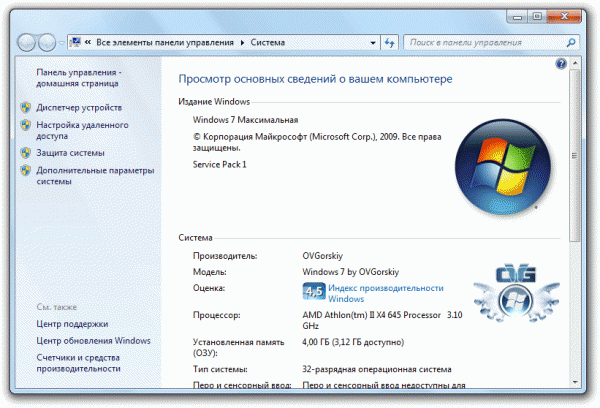
มีข้อมูลที่น่าสนใจอีกมากมายที่นี่ อย่างที่คุณเห็นฉันมี "เจ็ด" และฮาร์ดแวร์ไม่ค่อยสดนัก ถ้าเป็นปี 2008 คอมพิวเตอร์ของฉันคงเป็นเครื่องจักรที่ยอดเยี่ยม แต่ในปี 2016 มันดูเหมือนพนักงานออฟฟิศที่เงียบๆ มากกว่า: Word, Excel, อินเทอร์เน็ต
หากข้อมูลที่คุณพบในคุณสมบัติไม่เพียงพอ ให้ใช้เครื่องมือ Windows อื่นที่เรียกว่า System Information
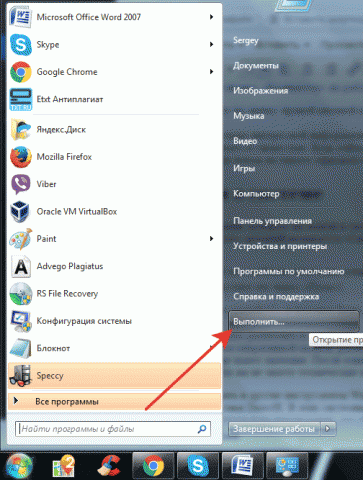
ตรงนี้ตาจะเบิกกว้างนิดหน่อยจากลักษณะอันอุดมสมบูรณ์ โปรเซสเซอร์, มาเธอร์บอร์ด, เวอร์ชัน BIOS, การ์ดแสดงผล, จำนวน RAM, ขนาดไฟล์เพจ แม้แต่เขตเวลา ซึ่งไม่สำคัญอีกต่อไป หากคุณต้องการเรียนรู้เพิ่มเติมเกี่ยวกับมาเธอร์บอร์ด โปรดดูบทความแยกต่างหากเกี่ยวกับวิธีใช้คอมพิวเตอร์ หลังจากอ่านข้อมูลนี้แล้วจะไม่มีใครเสี่ยงที่จะกล่าวหาว่าคุณไม่ทราบพารามิเตอร์ทางเทคนิคของพีซีของคุณ 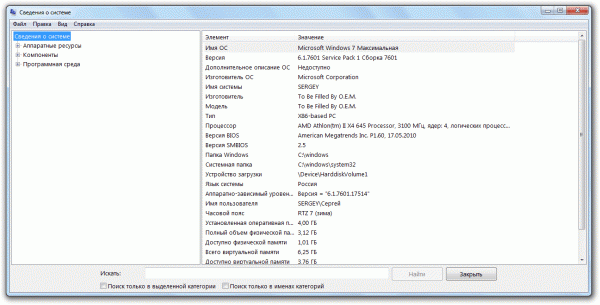
คุณยังสามารถใช้เครื่องมือ Windows อื่น ๆ ได้เช่น Device Manager หรือเครื่องมือวินิจฉัย DirectX ซึ่งฉันได้กล่าวไปแล้วเมื่อบอกวิธีค้นหาสิ่งที่ติดตั้งไว้ในคอมพิวเตอร์ของคุณ แอปพลิเคชันระบบเหล่านี้ยังแสดงข้อมูลมากมายเกี่ยวกับระบบและส่วนประกอบ ดังนั้นคุณจะทราบได้อย่างชัดเจนว่าคุณมี Pentium ประเภทใด
โปรแกรมการตรวจสอบ
คุณสมบัติที่หายไป? คุณต้องการทราบว่า RAS# ถึง CAS# latency (tRCD) ของ RAM นานแค่ไหน หรือ CPU รองรับการทำงานแบบขนานหรือไม่ (พนันได้เลยว่าคุณไม่สามารถอ่านคำนั้นในครั้งแรกได้เช่นกัน) ถ้าอย่างนั้นก็ลืมเครื่องมือ Windows ที่ไม่ให้ข้อมูลและใช้ซอฟต์แวร์พิเศษสำหรับการตรวจสอบพีซี
โปรแกรมแรกที่เข้ามาในความคิดของฉันเมื่อได้ยินคำว่า "การตรวจสอบ" ที่เกี่ยวข้องกับเทคโนโลยีคอมพิวเตอร์คือ Speccy ฉันพูดถึงมันบ่อยมากจน Piriform ต้องจ่ายเพิ่มสำหรับการโฆษณา แต่นี่เป็นยูทิลิตี้ฟรี ดังนั้นฉันจะไม่คาดหวังผลตอบแทนใดๆ
เปิด Speccy และรอในขณะที่โปรแกรมทำความคุ้นเคยกับส่วนประกอบพีซีของคุณ เมื่อมีการนำเสนออุปกรณ์ Speccy จะ "รั่วไหล" ข้อมูลทั้งหมดที่ได้รับให้คุณ รวมถึงอุณหภูมิของโปรเซสเซอร์ เมนบอร์ด การ์ดแสดงผล และไดรฟ์ หากมีข้อมูลทั่วไปไม่เพียงพอ ให้เรียกดูตามแท็บต่างๆ คุณจะต้องค้นหาค่าของ Google เพียงครึ่งหนึ่ง แต่คุณจะได้เรียนรู้มากมายเกี่ยวกับคอมพิวเตอร์ของคุณ 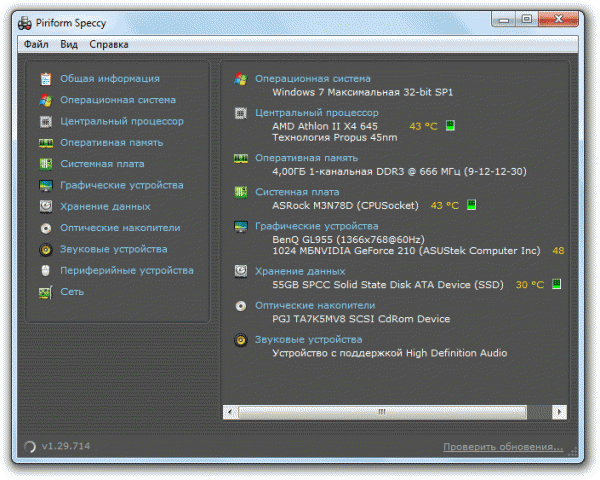
Speccy ไม่ใช่คนเดียวที่อยากรู้อยากเห็นมาก นอกจากนี้ยังมีโปรแกรม AIDA64 ซึ่งจะบอกทุกอย่างเกี่ยวกับคอมพิวเตอร์และยูทิลิตี้สำหรับส่วนประกอบต่างๆ - GPU-Z สำหรับการ์ดแสดงผล CPU-Z สำหรับโปรเซสเซอร์ เมนบอร์ด RAM ฯลฯ AIDA64 เคยถูกเรียกว่า Everest และเป็นจุดสุดยอดของการเฝ้าติดตามอย่างแท้จริง
ปัญหาหนึ่งคือโปรแกรมได้รับการชำระเงิน และการเข้าถึงแบบสาธิตใช้งานได้เพียงเดือนเดียวเท่านั้น แต่มันแสดงข้อมูลได้มากกว่า Speccy แม้ว่าผลิตภัณฑ์จาก Piriform นั้นเหมาะสำหรับผู้คลั่งไคล้คอมพิวเตอร์จริงๆ ก็ตาม


























